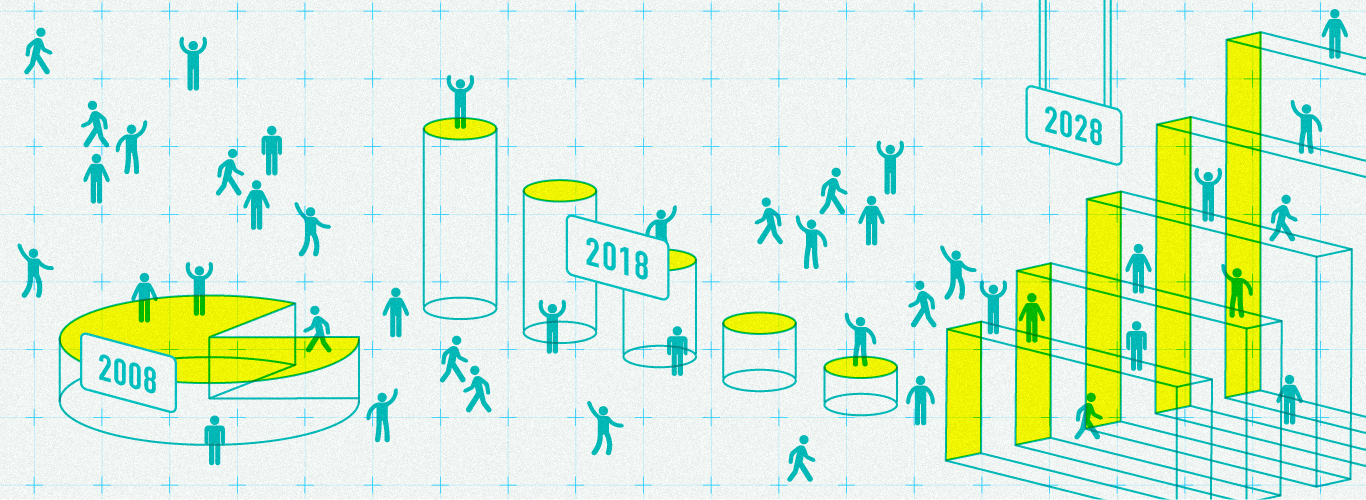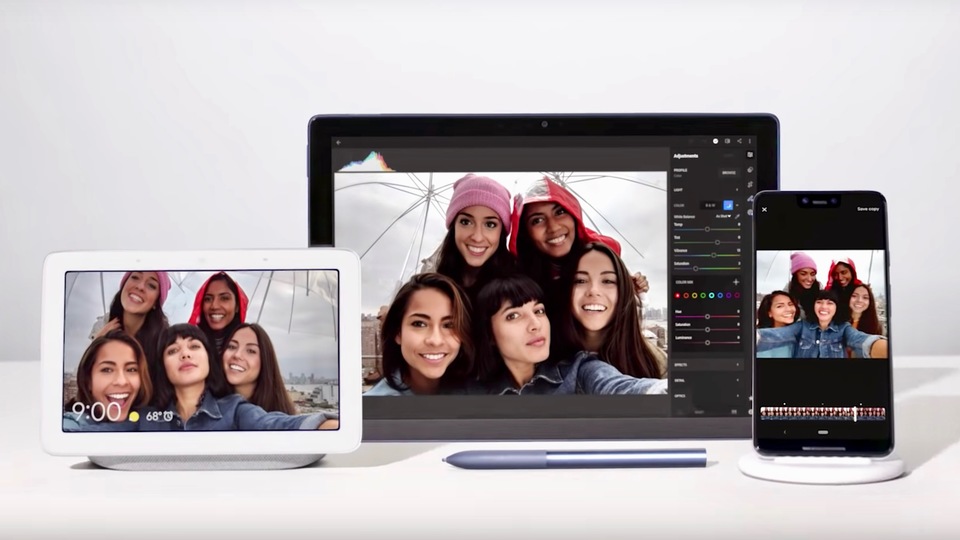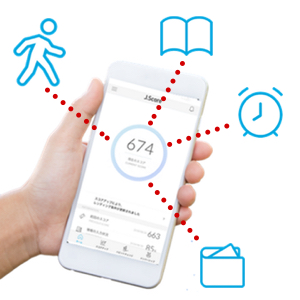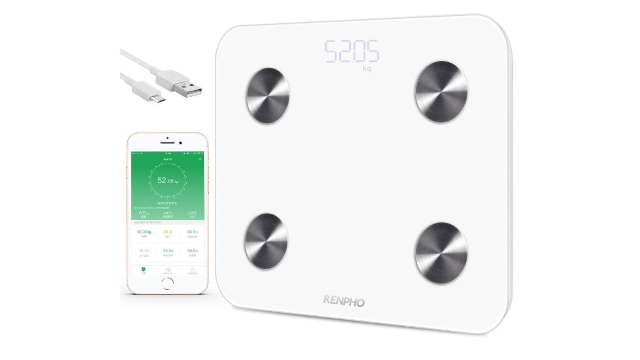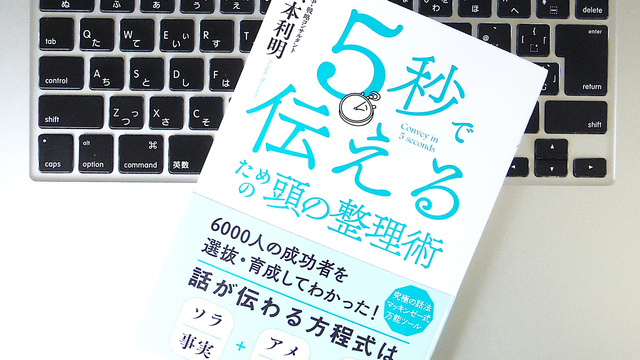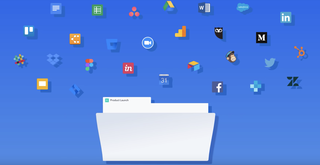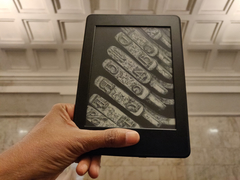タブをグループ単位で管理できる拡張機能『Workona』。新しい発想では?
- カテゴリー:
- TOOL
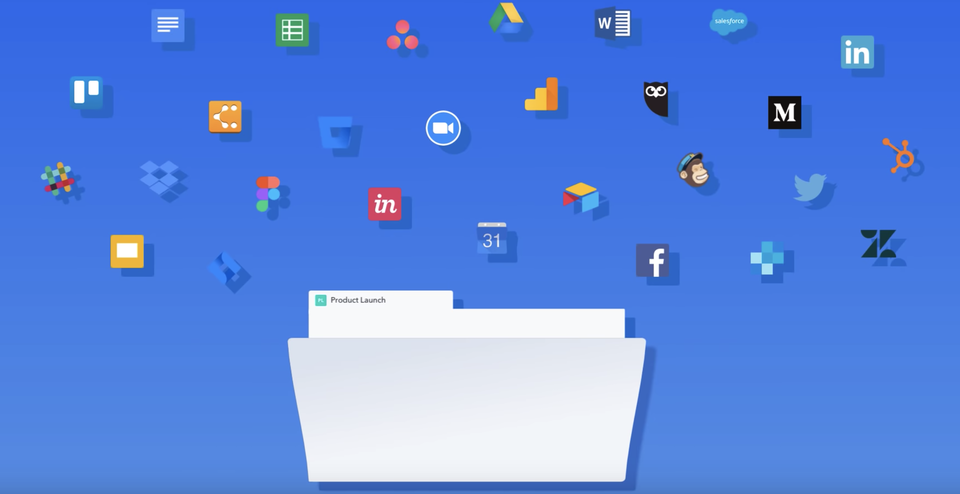
ブラウザを使って仕事をしていると、いつのまにかタブが増えすぎて、しっちゃかめっちゃかになりませんか? これまでは、そんなときはタスク別にウィンドウを開いて使い分けるか、そもそもタブを開かないという修行僧のような戒律を定めるかの二択しかありませんでした。
でも、Chrome拡張機能の『Workona』を使えば、タブを名前付きのウィンドウに整理できます。ウィンドウを切り替えたり、後のために保存しておくことも可能です。
いわば、Chromeのブックマークとタブの並べ替え機能をひとつにして洗練させたようなもの。これを使えば、自分に厳罰を課さずとも、タブの開きすぎを防ぐことができるでしょう。
Chromeの拡張機能『Workona』
タブの開きすぎに対処するための拡張機能は、これまでにもたくさん紹介してきました。
しかし、それらの多くは、タブを開きすぎる習慣を「治す」ものでした。
その点、Workonaはちょっと違っていて、「タブを多く使っても構わない。いや、むしろそれがスマート」というスタンスです。
真の問題は、それらのタブを管理するための洗練されたインターフェースをChromeが提供していないことにあるのです。類似した拡張機能であるTobyとも違い、Workonaは、タブをアーカイブとしてではなく、アクティブなワークスペースとして扱っています。
Workonaは、タブをいくつかのセットに分けられます。
先日私は、気がついたら18個のタブを開いており、手に負えない状況に感じられました。でも、実際にタブを数えてみると、靴下を買うために5個、保険関係の処理で3個、記事のリサーチで10個。
こうして整理すると、そんなにひどい状況ではないことがわかります。そんなときこそWorkonaを使えば、タブを異なるワークスペースに分けることができ、自分の手に負えると感じられるようになります。
Workonaの特徴
Workonaをダウンロードすると、メイン画面がChromeに表示されます。ここに、開いているタブや保存済みのタブセットが表示されます。
タブをドラッグしてワークスペース間を移動させることもできますし、タブをワークスペースに保存しておけばブックマークフォルダーとしても役立ちます。
使い始めは、Workonaのインターフェースと実際のブラウザセッションの関係に混乱するかもしれませんが、かなり直感的に動くので、ほんの数分で慣れると思います。
タブを共有する
Google Docsでドキュメントを共有できるのと同様、Workonaも他のWorkonaユーザーとタブを共有できます。保存済みのタブセットを共有して各ユーザーが個人的に開けるようにすることも、開いているタブをリアルタイムで共有することもできます。
この方法は、互いにリンクをチャットで送るよりもアクティブですし、画面共有ほどプライバシーを侵害しません。パートナーとショッピングの比較をしたり、グループプロジェクトでリサーチをしたりといった場面で活躍するでしょう。
難点としては、参加する人全員がWorkonaをインストールしなければならないこと。つまり、全員がこの拡張機能に参加し、共有セッションが終わったら無効にしなければなりません。
メールでタブを送ったり、拡張機能ではなくウェブアプリとしてWorkonaを使ったりといった選択肢は用意されていないのです。ですから、あなたのように実験好きなギークの集団でないと、なかなか難しいかもしれません。
米Lifehackerイチオシのメール拡張機能Boomerangは、Gmailがやるべきタイムシフト機能を追加しました。そして今回Workonaは、Chromeがやるべきタブ管理機能を追加しました。
願わくば、WorkonaがBoomerangのように成長して進化を遂げますように。なぜって、もうChromeにその機能を期待するのは待ちくたびれたからです。
あわせて読みたい
Image: Workona
Source: Workona
Nick Douglas - Lifehacker US[原文]
訳: 堀込泰三
ランキング
- 1
- 2
- 3
- 4
- 5